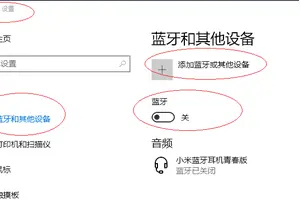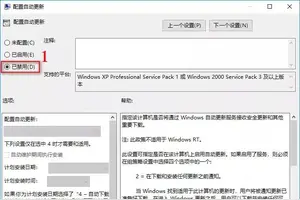1.Win10系统,设置不了,进入不了桌面
具体如下:
1、启动计算机,启动到Windows10 开机LOGO时就按住电源键强制关机;
2、重复步骤3次左右启动后出现“自动修复”界面,我们点击 高级选项 进入;
3、接下来会到选择一个选项界面,我们再点击“疑难解答”;
4、接下来,我们选择“启动设置”;
5、接下来在启动设置中,我们可以看到多选项,这时是不能选择的,Windows需要我们先重启来激活这些选项,我们点击重启即可。
6、重启后,我们就可以看到众多的特殊启动模式选项了,其中也包括“启用低分辨率视频”,我们按下 3 就可以进入了,这个模式会以最小的分辨率启动;
7、接下来,你再设置一个合适的分辨率。重启进正常模式即可。
2.win10设置了默认系统还设置了选择操作系统的页面,但是开机没显
所需工具:Windows系统
操作方法:
1、按win+R打开“运行”,输入“msconfig”,点击“确定”。
2、将除了windows10的项留下之外,其他的选项,依次点击,然后点击“删除”,最后点击“确定”。
3、弹出提示框,点击“重新启动”。
3.win10系统 1.开始菜单 设置 点击没有反应. 2.自带浏览器edge打开呈灰
win10系统开始菜单和通知中心无法打开的解决方法如下:
1、通过 Ctrl + Shift + Esc 弹出任务管理器,点击文件-->;运行新任务
2、打开的填写框里面输入 "powershell"同时勾选下方的"以管理员身份运行",确定
3、在打开的窗口里面再次输入下面的内容
Get-AppXPackage -AllUsers | Foreach {Add-AppxPackage - -Register "$($_.InstallLocation)\AppXManifest.xml"}
4、运行完成后,再试试就能打开了。
如果还是打不开,使用shift+F10组合键是否能调用命令提示符窗口?如能,使用命令新建账户。
参考资料:《使用命令创建新用户》
4.win10开始菜单没有设置怎么修复
点击Win10系统开始屏幕上的桌面图标,如下图所示。
进入Win10桌面,右键Win10系统下方的任务栏,选择弹出菜单的属性。如下图所示。
在任务栏和开始菜单属性对话框里点击开始菜单选项卡,如下图所示
将“使用开始菜单而非开始屏幕”的勾中,然后点击确定,如下图所示。
弹出更改开始屏幕设置对话框时,点击注销并保存设置对话框,如下图所示。
Win10系统启动好后,点击开始菜单,就不是开始屏幕的形式了,如下图所示。
转载请注明出处windows之家 » win10设置打开没有界面吗
 windows之家
windows之家